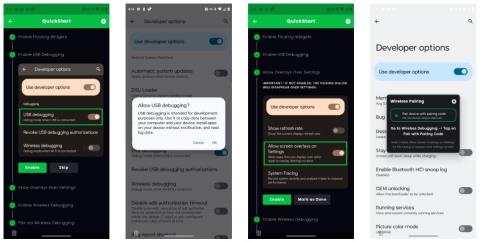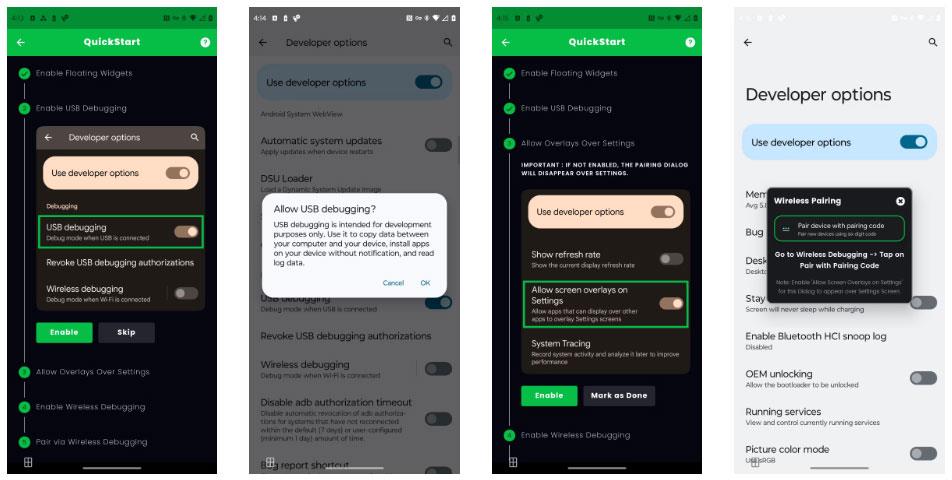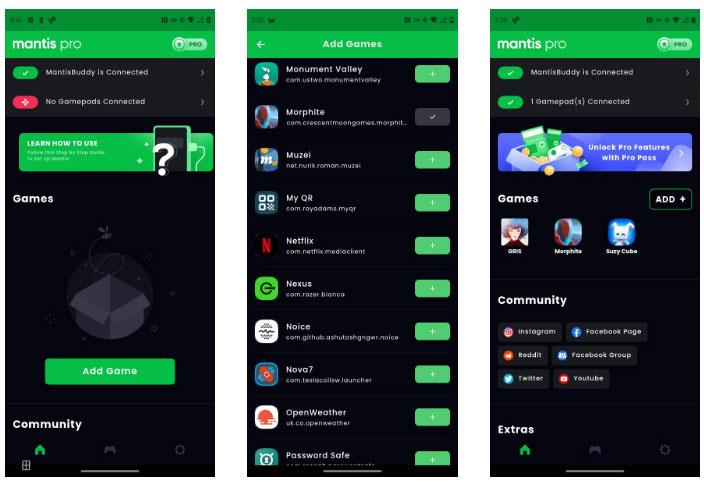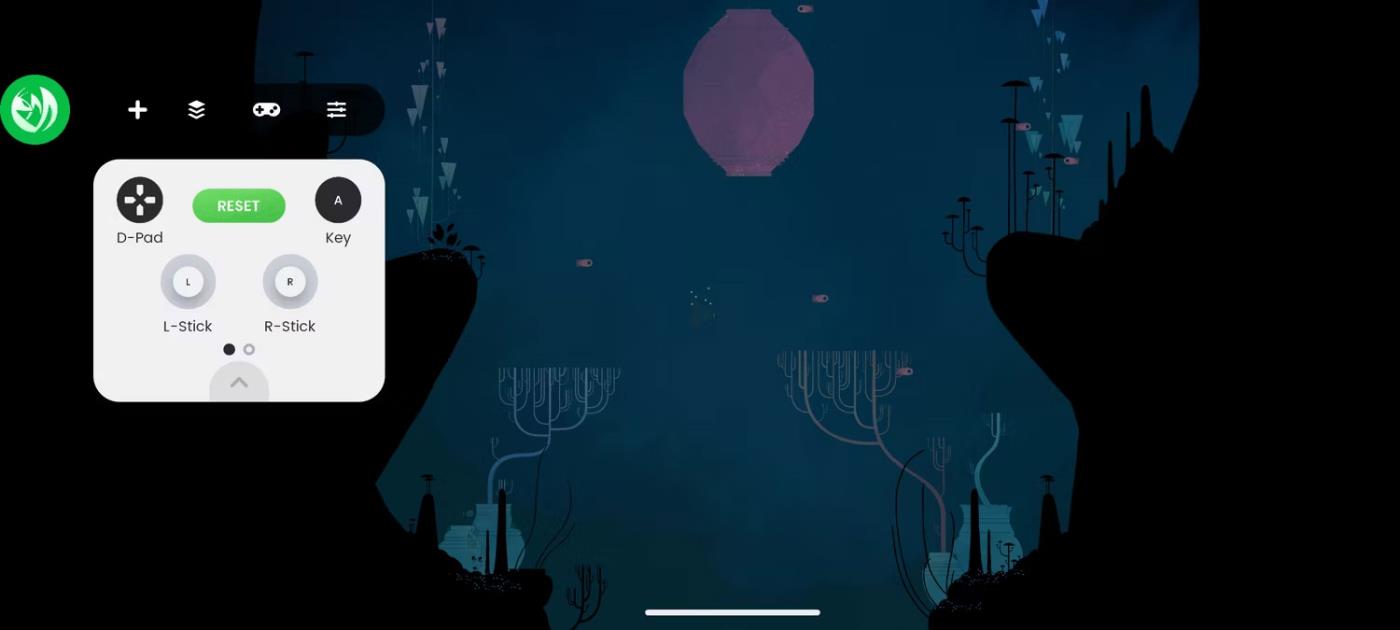Množstvo gamepadov dokáže premeniť váš smartfón na prenosný handheld, ale iba niekoľko hier pre Android skutočne podporuje fyzické ovládanie. Našťastie tento problém môžete vyriešiť mapovaním tlačidiel na rôzne časti obrazovky pomocou aplikácie.
Čo je mapovanie tlačidiel?
Mapovanie tlačidiel sa vzťahuje na proces manuálneho určenia toho, čo sa stane, keď stlačíte tlačidlo na hernom ovládači alebo klávesnici. Pokiaľ ide o hranie hier na zariadeniach so systémom Android , často to znamená, že hry, ktoré nemajú podporu ovládača, budú fungovať tak, že budú potrebné tlačidlá na aktiváciu rôznych častí dotykovej obrazovky.
Napríklad pohyb analógovej páčky môže simulovať ťahanie palca po ľavej strane obrazovky. Stlačenie tlačidla A môže napodobniť poklepanie na pravú stranu obrazovky. Táto úloha je najjednoduchšia pre hry s virtuálnym herným ovládačom rozmiestneným po obrazovke.
Ako začať s mapovaním tlačidiel v systéme Android
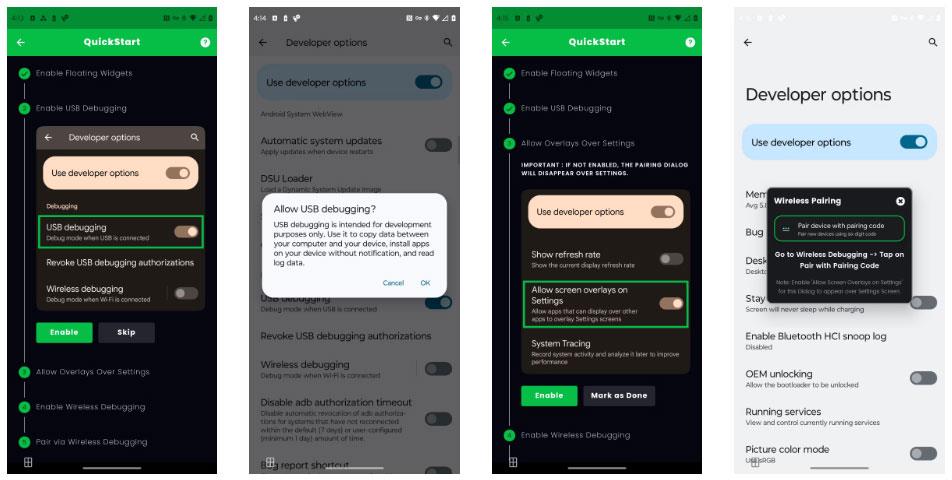
Aplikácia na mapovanie tlačidiel Mantis Gamepad Pro
Mapovanie tlačidiel nie je vstavanou funkciou v systéme Android, takže budete musieť použiť aplikáciu tretej strany, ako je Mantis Gamepad Pro, čo je jedna z najlepších možností pre túto prácu.
Po nainštalovaní Mantis Gamepad Pro z Obchodu Play a jeho otvorení musíte prejsť cez sériu obručí, aby ste ho aktivovali. Táto aplikácia odvádza skvelú prácu, keď vás prevedie každým krokom:
- Povoliť plávajúce miniaplikácie : Toto umožňuje, aby sa miniaplikácia Mantis počas hry pohybovala pozdĺž okraja obrazovky.
- Povoliť ladenie USB : Táto možnosť umožňuje aplikácii získať prístup k potrebným častiam telefónu na fungovanie.
- Povoliť prekrytia cez nastavenia : Toto umožňuje Mantisu umiestniť sprievodcu nad ostatnými aplikáciami, aby vás mohol previesť nastaveniami, ktoré je potrebné povoliť.
- Povoliť bezdrôtové ladenie : Podobne ako ladenie USB v systéme Android d, bezdrôtové ladenie poskytuje prístup k potrebným častiam telefónu.
- Spárovanie cez bezdrôtové ladenie : Vytvára spojenie medzi Mantis Gamepad Pro a vaším telefónom.
Podľa vývojára vám táto metóda umožňuje povoliť a používať funkcie fyzického ovládania bez zákazu hrať určité online hry.
V rámci procesu nastavenia je tiež potrebné pripojiť ovládač k telefónu. Či už používate Bluetooth ovládač so svojím Android zariadením alebo véčkový gamepad ako Raser Kishi V2, Mantis automaticky rozpozná váš gamepad.
Poznámka : Mantis Gamepad Pro nie je vašou jedinou voľbou, ak chcete začať s mapovaním tlačidiel na svojom zariadení so systémom Android. Mali by ste zvážiť aj alternatívy ako Octopus a Panda Gamepad Pro, ktoré vykonávajú rovnakú základnú funkciu rôznymi spôsobmi.
Ako priradiť tlačidlá k hrám pre Android
Softvér na mapovanie tlačidiel zvyčajne vyžaduje, aby ste túto funkciu povolili pre každú hru. Ak to chcete urobiť v Mantis Gamepad Pro, postupujte takto:
- Kliknite na tlačidlo Pridať hru v časti Hry.
- Kliknite na tlačidlo plus (+) vedľa hry, ktorú chcete použiť s Mantis.
- Nájdite hru v hrách. Teraz môžete hru spustiť z aplikácie, aj keď túto funkciu nemusíte povoliť.
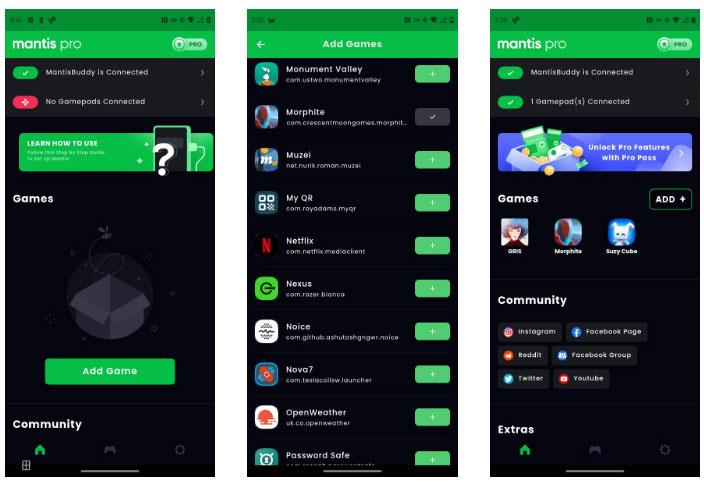
Mantis Gamepad Pro s tromi pridanými hrami.
Keď sa hra otvorí, uvidíte na boku obrazovky plávať miniaplikáciu Mantis. Kliknutím na túto miniaplikáciu zobrazíte možnosti herného ovládača.
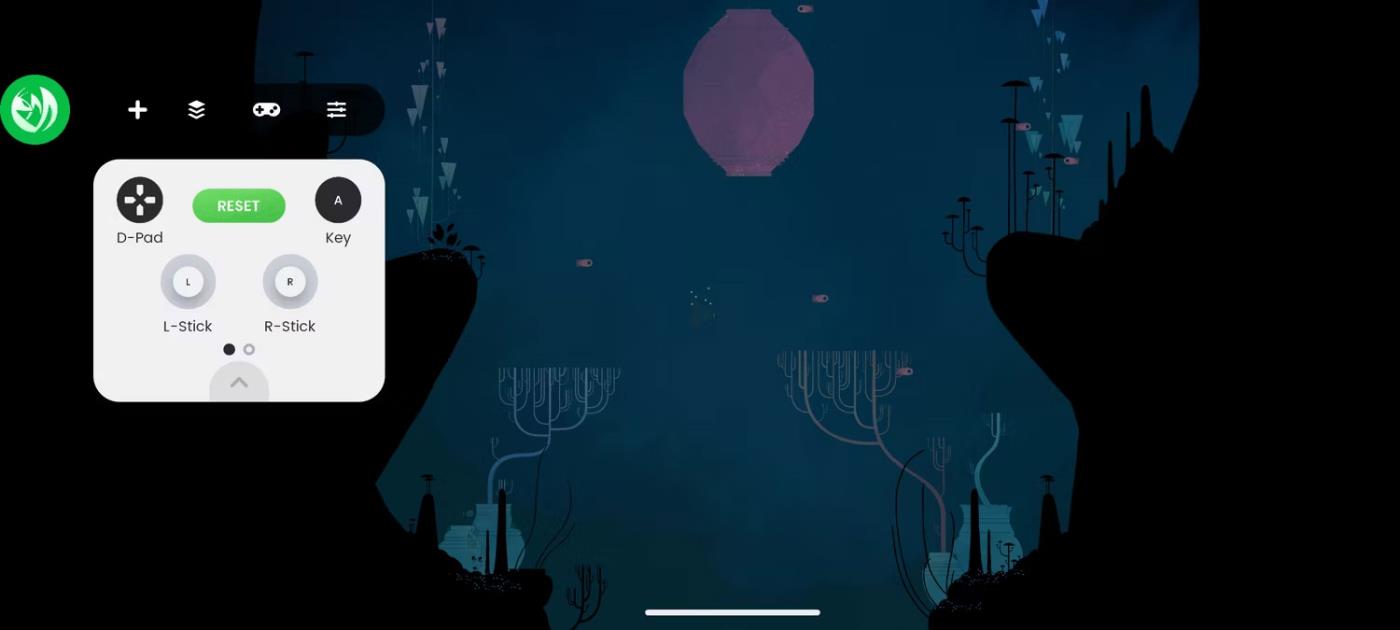
Klepnutím na plávajúce tlačidlo Mantis spustíte mapovanie tlačidiel.
Môžete si vybrať jednotlivé vstupy na ovládači, ako je analógová páčka, tlačidlá a spúšťače. Potom potiahnite miesto na obrazovke, kde chcete stlačiť príslušné tlačidlo. Mantis Gamepad Pro obsahuje aj podporu gest, takže namiesto klepnutia môžete stlačiť tlačidlo, ktoré sa rovná potiahnutiu prstom.

Tlačidlá mapované pomocou Mantis Gamepad Pro.
Mantis Gamepad Pro funguje s väčšinou hier, ktoré hráte. Len vedzte, že niekedy možno budete musieť znova povoliť aplikáciu Mantis, najmä po reštartovaní telefónu.
Mapovanie tlačidiel neposkytuje taký hladký zážitok ako podpora natívneho ovládača, pretože veci ako navigačné ponuky a ďalšie prvky používateľského rozhrania, ktoré sa často pohybujú, budú stále vyžadovať dotyk obrazovky. V neočakávaných časoch sa môžu vyskytnúť aj iné problémy, ktoré je možné vyriešiť deaktiváciou vývojárskych nastavení a ich opätovným povolením iba vtedy, keď máte v úmysle používať Mantis.